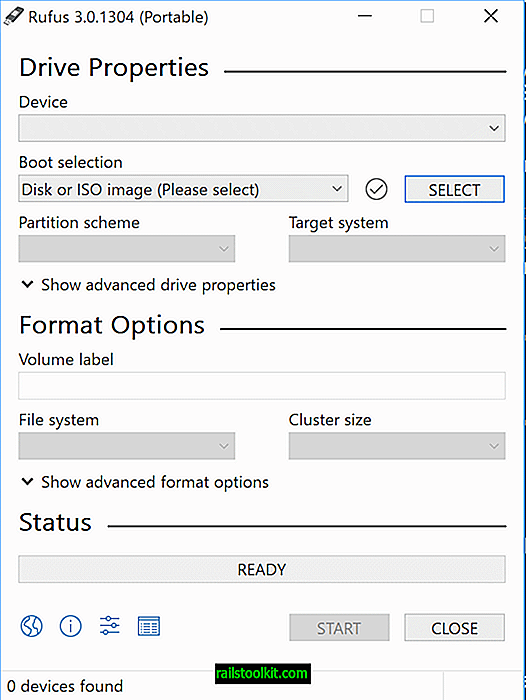現在、Google Chromeブラウザーの4つの異なるビルド(Googleの用語を使用する場合はチャネル)を使用できます。5つは、オープンソースブラウザーChromiumをリストに追加する場合です。
Google Chrome Stable、Beta、Dev、およびCanaryはすべて、Webブラウザーの開発の特定の段階を反映しています。
Canaryビルドは最先端のビルドであり、次にDevビルド、Betaビルド、そして最後にStableビルドが続きます。
新機能は、カナリービルドで最初に導入されてから、他の使用可能なビルドにゆっくりと追加されます。
安定性に関しては、その逆です。 安定ビルドは通常、Webブラウザーの最も安定したバージョンです。そのビルドに追加された機能は、以前に他のすべてのビルドでテストされているためです。
一方、CanaryおよびDevビルドには、あらゆる種類の問題を引き起こす可能性のあるバグが含まれている可能性が高くなります。
Chromeユーザーによっては、Chromeビルドを切り替えたい場合があります。 たぶん、Chrome Canaryの使用を開始したのは、ブラウザーが期待どおりに安定していないことを知るためだけです。 または、安定バージョンをインストールしましたが、Google Chrome Devで最近導入された機能が必要です。
通常、オペレーティングシステムに別々に保存されているように見えるCanaryビルドを除き、ブラウザーの2つのバージョンを隣り合わせにインストールすることはできません。
バックアップ
Google Chromeをアップグレードまたはダウングレードするユーザーは、その前にChromeプロファイルとインストールディレクトリをバックアップする必要があります。 これにより、以前のリリースチャネルに戻ることができます。
Google Chromeのデータフォルダーは、使用するオペレーティングシステムによって異なります。 Google Chromeのパスは次のとおりです。
- Windows XP:\ Documents and Settings \ username \ Local Settings \ Application Data \ Google \ Chrome \ User Data \ Default
- Windows Vistaまたは7:\ Users \ username \ AppData \ Local \ Google \ Chrome \ User Data \ Default
- Mac OS X:〜/ライブラリ/ Application Support / Google / Chrome / Default
- Linux:〜/ .config / google-chrome / Default
バックアップソフトウェアを使用してバックアップを作成するか、フォルダー内のデータを手動でコピーできます。 ファイルをコピーする前に、必ずブラウザを閉じてください。
Chromeのアップグレード、ダウングレード
バックアップが作成されたので、使用するバージョンのインストーラーを実行します。 次の場所から目的のChromeインストールファイルをダウンロードできます。
窓
- Google Chrome Stable [リンク]
- Google Chrome Beta [リンク]
- Google Chrome Dev [リンク]
- Google Chrome Canary [リンク]
マック
- Google Chrome Stable [リンク]
- Google Chrome Beta [リンク]
- Google Chrome Dev [リンク]
Linux
- Google Chrome Stable [リンク]
- Google Chromeベータ版(Debian / Ubuntu、32ビット)[リンク]
- Google Chromeベータ版(Debian / Ubuntu、64ビット)[リンク]
- Google Chrome Beta(Fedora / OpenSUSE 32-ビット)[リンク]
- Google Chrome Beta(Fedora / OpenSUSE 64ビット)[リンク]
- Google Chrome Dev(Debian / Ubuntu、32ビット)[リンク]
- Google Chrome Dev(Debian / Ubuntu、64ビット)[リンク]
- Google Chrome Dev(Fedora / OpenSUSE 32-ビット)[リンク]
- Google Chrome Dev(Fedora / OpenSUSE 64ビット)[リンク]
ブラウザーのインストールが完了したら、インストーラーを実行してWebブラウザーを再起動し、Chromeのバージョンを別のチャンネルにアップグレードします。 アップグレードは左から右にのみ使用できます。
安定->ベータ->開発->カナリア
したがって、DevからStableにアップグレードすることはできません。 ユーザーがビルドから階層内のビルドの1つにアップグレードしようとすると、インストーラーはエラーメッセージで終了します。

ダウングレードする場合、つまりビルドを右から左のチャンネルに切り替える場合、Webブラウザーの別のエディションをインストールする前にまずChromeをアンインストールする必要があります。
システムからChromeをアンインストールする前に、バックアップを行うことをお勧めします。
アンインストールは、アップグレードが失敗したときに問題を解決する場合もあります。
過去にGoogle Chromeチャンネルを切り替えましたか? あなたの経験はどうでしたか?
注 :オフラインインストーラーをダウンロードする場合、制限は有効になっていないようです。 こちらからChrome安定版のオフラインインストーラーをダウンロードできます。